Organizar y realizar un seguimiento de numerosos correos electrónicos en la oficina todos los días puede ser un trabajo en sí mismo. Hoy analizamos el uso de códigos de colores para facilitar la identificación de los sujetos de los mensajes y quién los envía.
Esta función ha estado disponible en Office 2007 desde el principio, pero nunca la cubrimos todavía, y fue algo que pasé por alto. Sin embargo, después de jugar con él durante un tiempo, descubrí que es una buena manera de administrar la multitud de correos electrónicos que recibo todos los días. Aquí veremos cómo colorear los contactos que envían mensajes para que sean más fáciles de detectar. También la categorización del tema en diferentes grupos de colores parece ayudar a mantener las cosas claras.
Remitentes de código de color
Abra Outlook y haga clic para resaltar el mensaje que desea codificar con color.
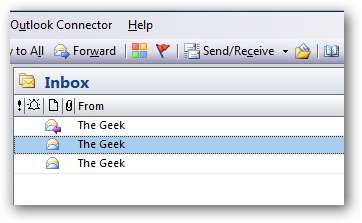
Vaya a Herramientas y luego Organizar.
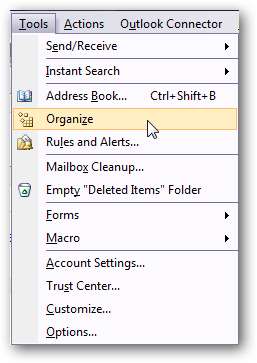
Se abre Formas de organizar la bandeja de entrada y desea hacer clic en Usar colores. Ahora puede seleccionar el color que desea asociar con ese contacto. También puede elegir un color específico para los mensajes que se le envíen solo a usted, lo que resulta útil como una forma de distinguir entre mensajes grupales y personales.

A continuación, se muestra un ejemplo de lo que se puede hacer con los colores. Sin embargo, es posible que solo desee crear un par de colores para el remitente más importante, me excedí un poco con este ejemplo.
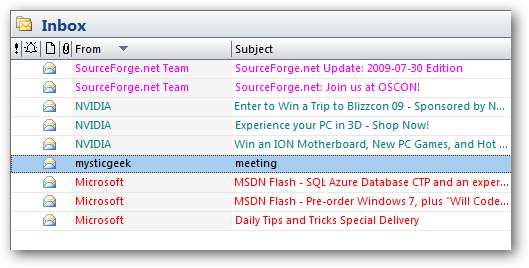
Categorías de color
Otra forma útil de organizar visualmente sus mensajes es agregarles categorías de color. Puede personalizar los asuntos de correo electrónico relacionados con cada categoría de color.
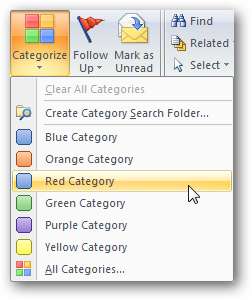
El mensaje tendrá la barra de color de categoría en la parte superior y puede hacer clic con el botón derecho en la barra para cambiar el color.
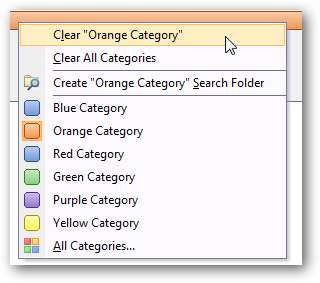
También puede hacer clic con el botón derecho en un mensaje en la sección Categorías para cambiar la categoría.
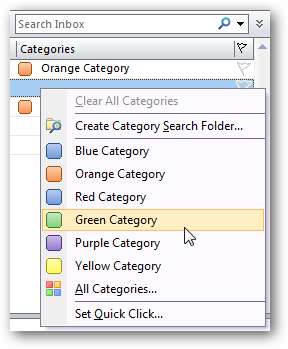
Puede cambiar el nombre de cada categoría a lo que tenga sentido para usted.
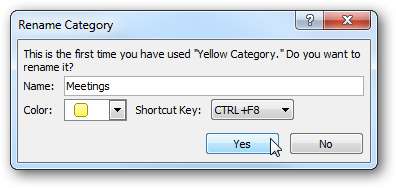
Es posible que desee crear una nueva categoría para diferentes correos. Vaya a Acciones \ Categorizar y Todas las categorías.
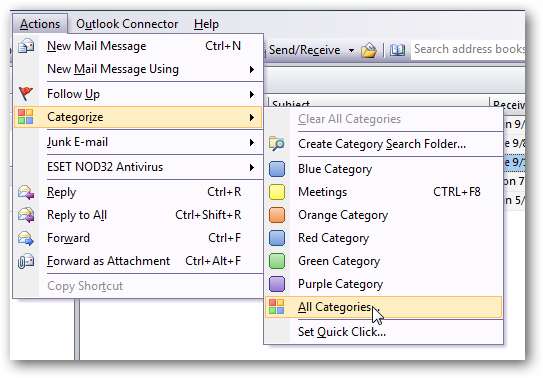
En la pantalla Categorías de color, haga clic en Nuevo y asigne un nombre y color a la categoría, también puede asignarle un atajo de teclado.
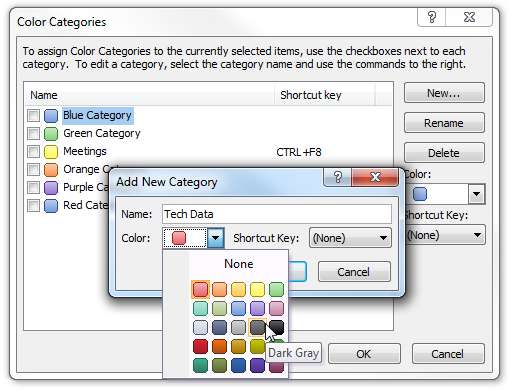
Ahora puede ordenar sus mensajes de correo electrónico según el tipo de categoría en la que se encuentran.
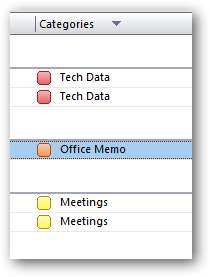
Si desea poder echar un vistazo rápidamente a su correo electrónico para tener una idea de lo que hay allí, el uso de categorías de color puede ser útil. Con suerte, esto puede ayudarlo a comenzar a organizar sus correos electrónicos para que sepa lo que los jefes de cabello puntiagudo quieren que haga de manera más efectiva.







